第一篇 -- Go环境的搭建以及Hello World程序编写
VS Code的下载和安装
1. 下载链接(本人下载版本VSCodeUserSetup-x64-1.57.0.exe)
https://code.visualstudio.com/download
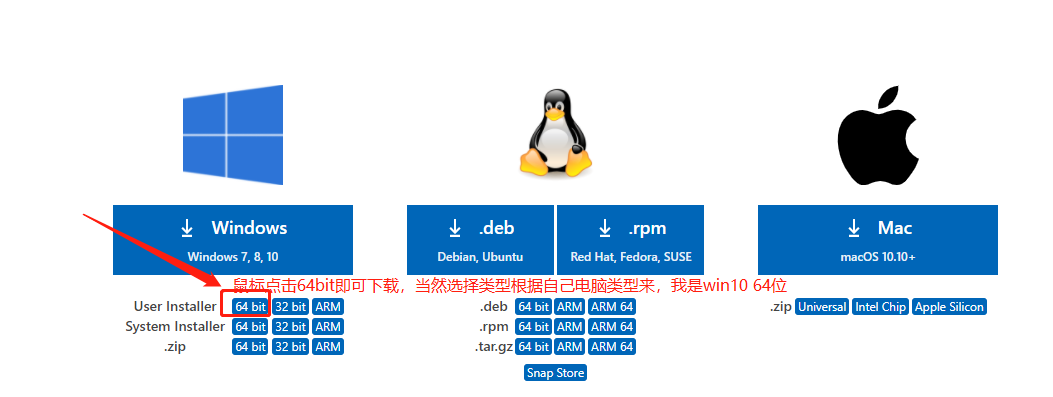
友情建议:直接从浏览器下速度贼慢,如果可以,复制链接到迅雷中,一下子就下好了。
2. 安装
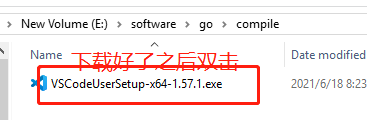
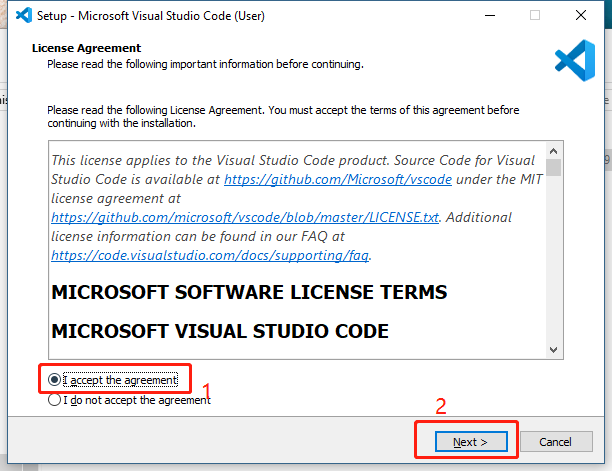
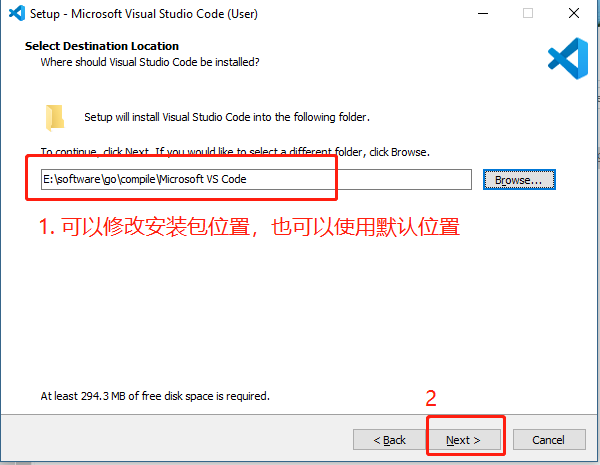
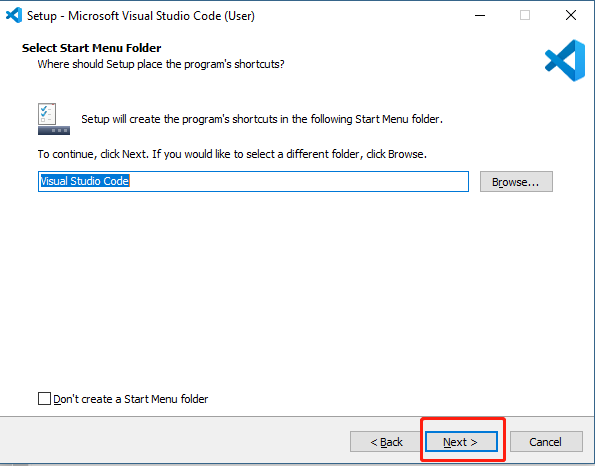
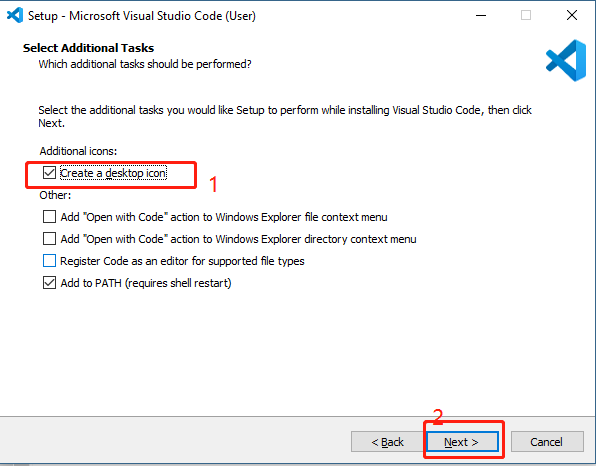

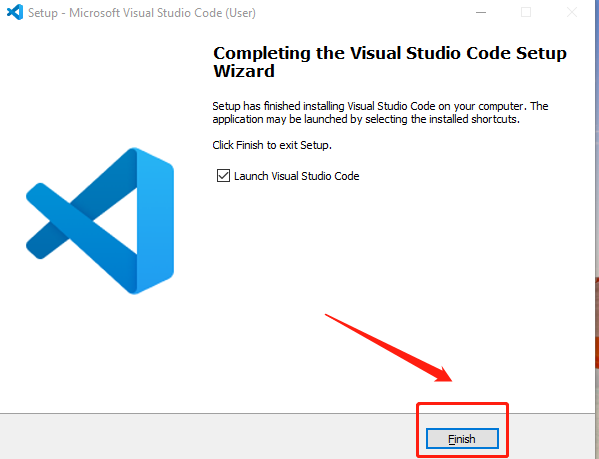
安装成功,关掉界面,接下来安装golang。
golang的下载和安装
1. 下载链接
https://studygolang.com/dl

2. 安装
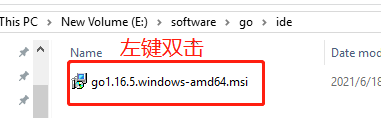
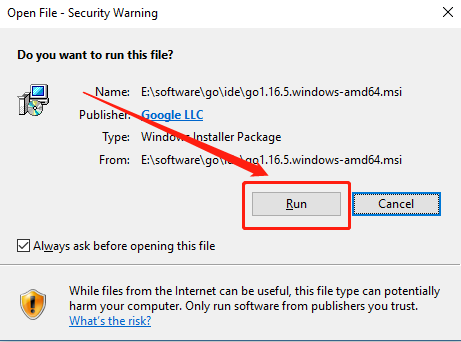
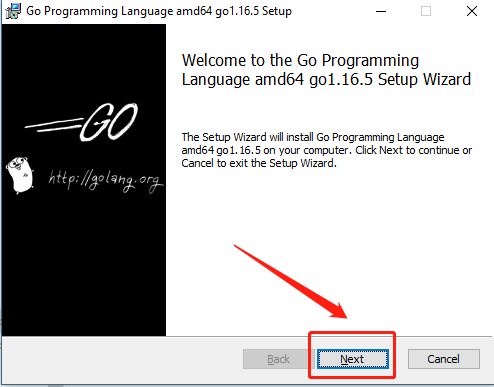

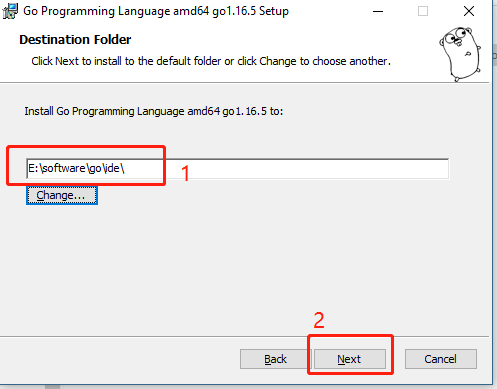

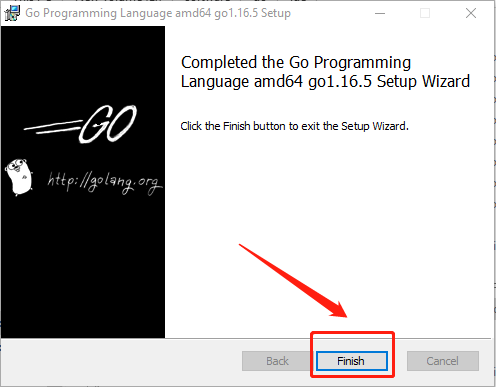
到此为止,golang也安装完成。接下来要看下环境配置问题。
3. 配置环境
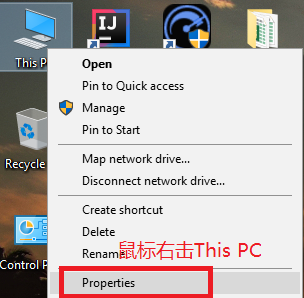

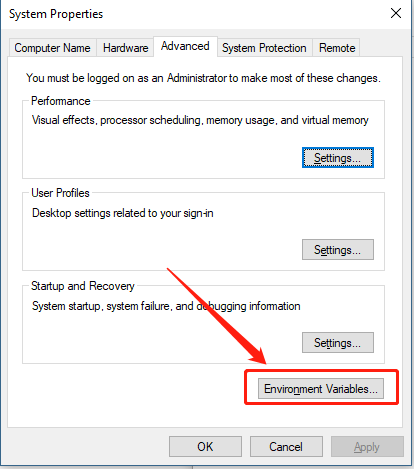


环境配置完成,可以先检查一下是否安装成功,打开cmd窗口,运行go version,如果出现版本信息说明安装成功

接下来可以去写自己的第一个Hello World程序了。
编写运行Hello World程序
1. 打开VS Code, 点击Open Folder(选择%GOPATH%目录,我的在F:\GoProject)
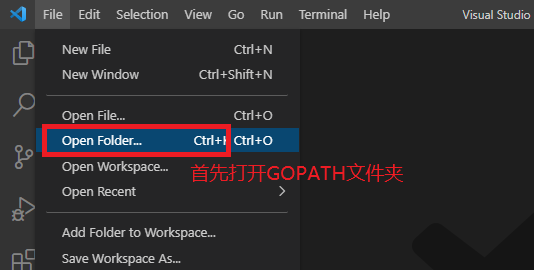
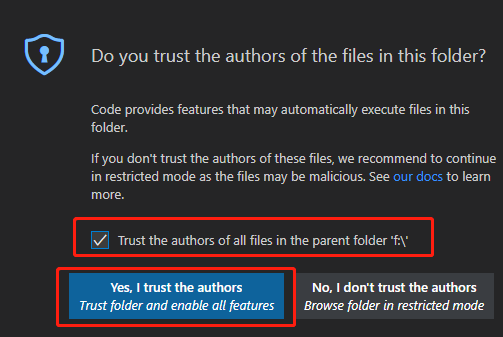
2. 右键GOPROJECT选择新建一个文件夹取名project01,当然此处名字随意取。
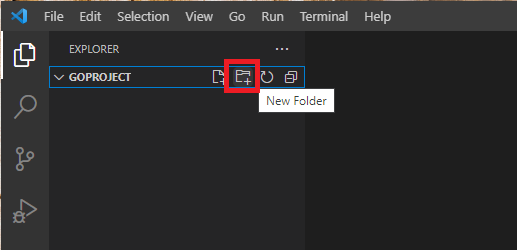
3. 右键project01文件夹下新建文件取名为main.go,当然此处名字也可随意取,但是后缀是.go
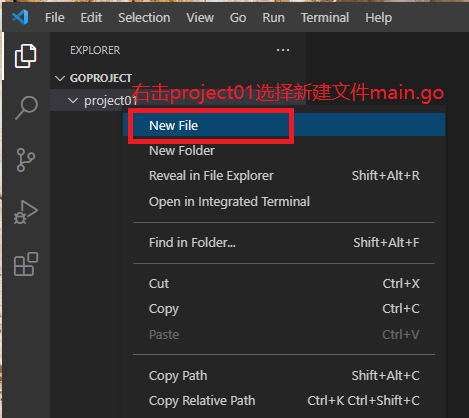
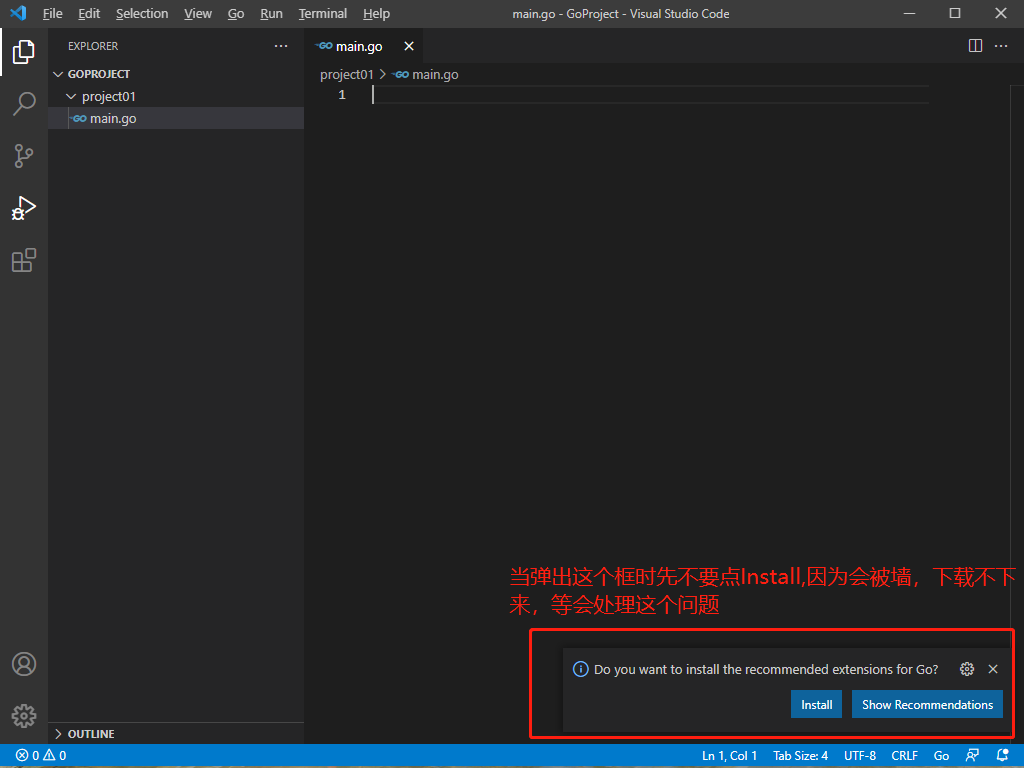
4. 在main.go中编写代码如下,编写完按Ctrl+S保存
package main import "fmt" func main(){ fmt.Println("Hello World!!!") }
5. 进入main.go的目录下打开cmd,输入go build main.go,会在同级目录下生成main.exe,然后在cmd窗口运行main.exe,会输出“Hello World!!!”。如果不想生成exe直接查看运行结果可以使用命令go run main.go就会在控制台直接输出“Hello World!!!”。
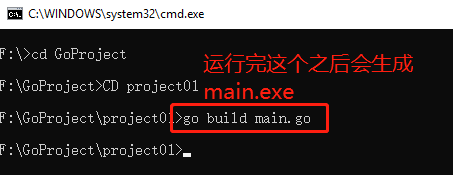
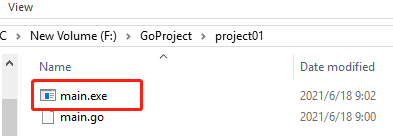
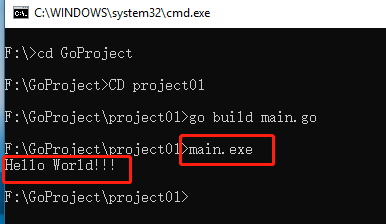
6. 其实写完main.go文件时,可以直接在VS Code中点击Run,就会在编译器输出“Hello World!!!”,但是前提是安装了VS Code的基本插件,这是下面这个标题所讲内容,也就是解决被墙的问题。
VS Code安装各种基本插件
1. 插件如下

2. 安装方法
1. 首先设置代理,参考链接:https://blog.csdn.net/weixin_45888851/article/details/113523900

2. 打开VS Code,会弹出框提示是否Install,这个时候就可以点击Install了。
如果出现以下错误,解决方法为:https://blog.csdn.net/weixin_45111820/article/details/113097591

打开setting.json,修改里面内容,记得修改完后要按Ctrl+S保存哦。
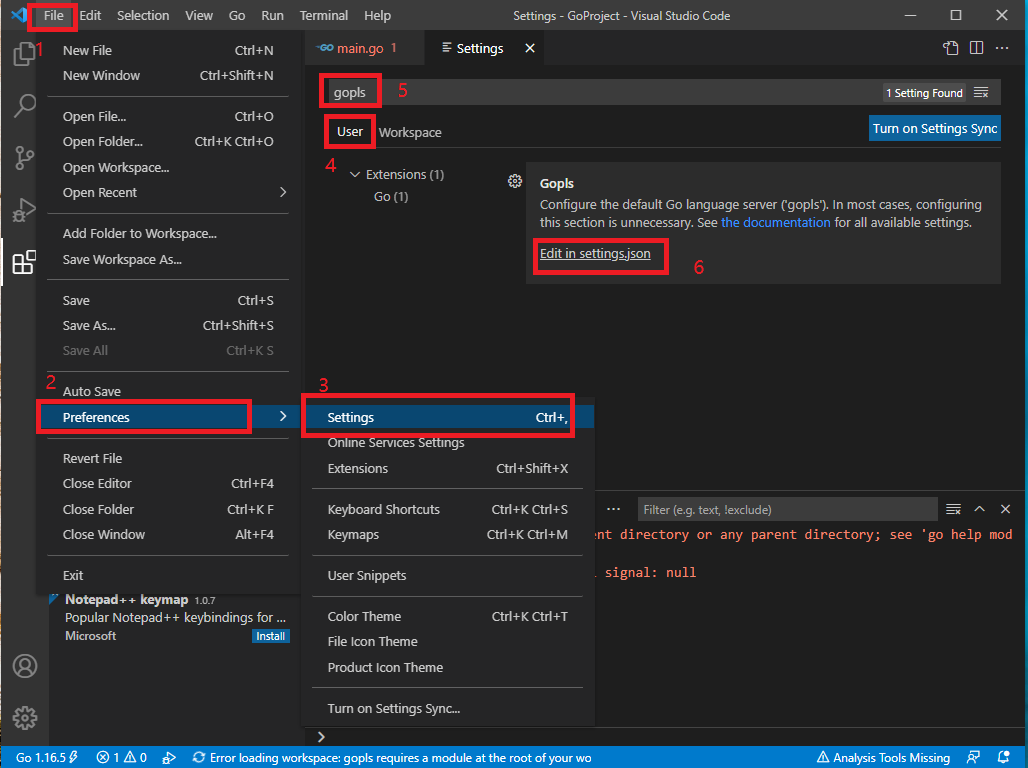
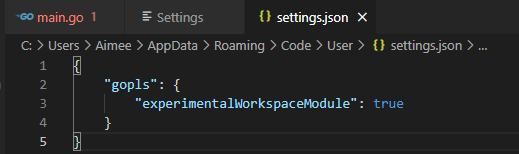
修改完之后重启VS Code
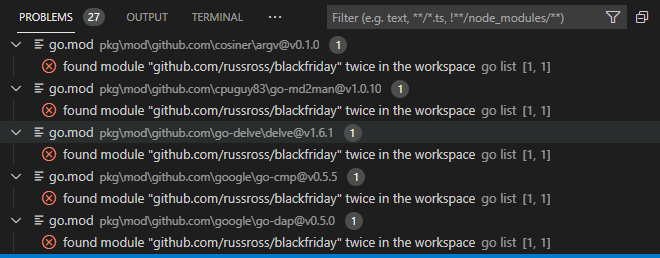
哇!!!看到一堆错误,心拔凉拔凉的。
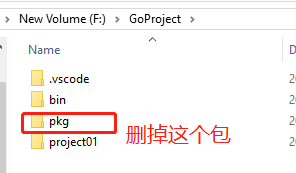
删除pkg包,重启VS Code。点击Run Without Debugging。又看到飘了下面这个错误
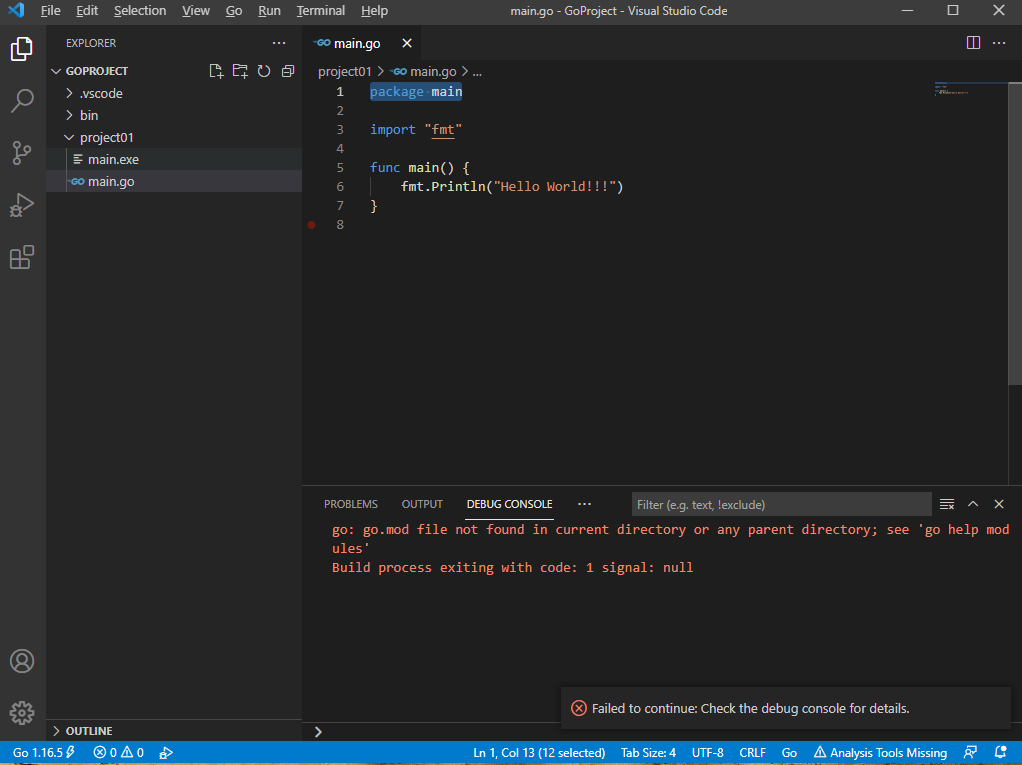
不要慌,运行go env -w GO111Module=off
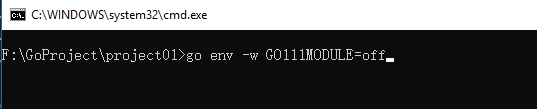
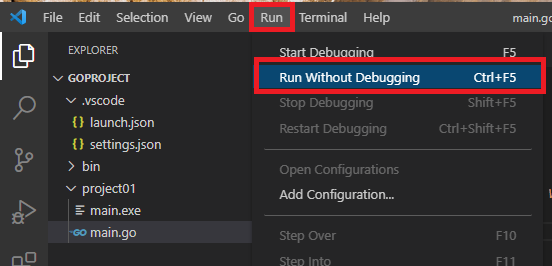
可以看到成功输出Hello World!!!

如果在下面看到有红色提示字,解决方法:https://www.cnblogs.com/cjjjj/p/11847262.html
Failed to continue: Check the debug console for details
那么就打开launch.json,修改完成后记得保存。
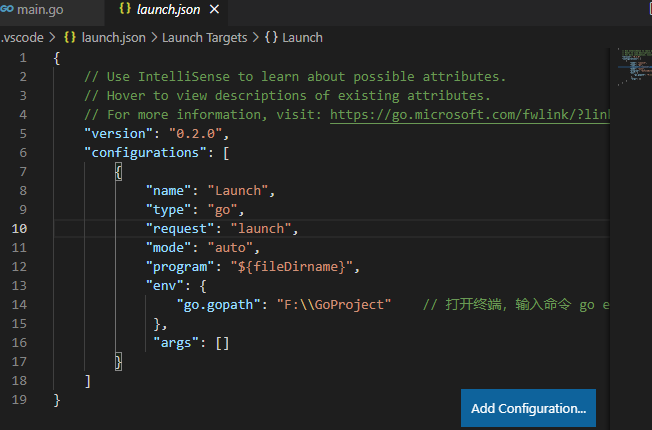
然后在Run main.go,就OK了
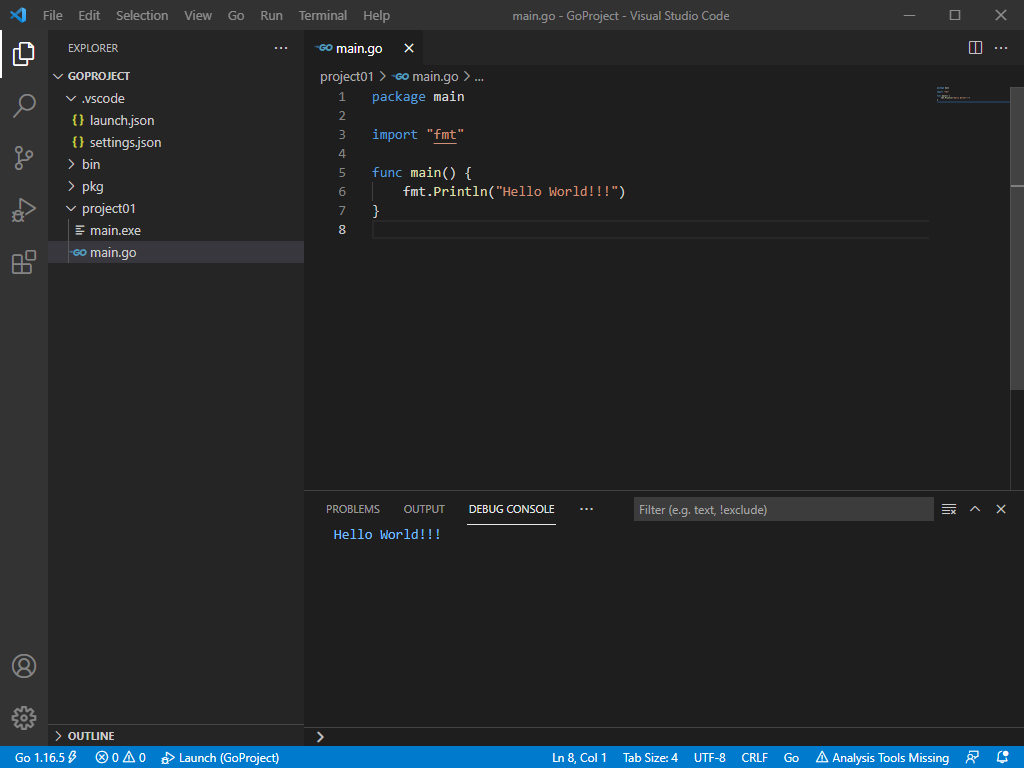
大功告成。



